Slik roter du Android-enheten din med Magisk
Rooting Android-enheten din er enklere enn noen gang før. Det finnes et vell av verktøy som er tilgjengelige for å gjøre prosessen så enkel som mulig, uansett hvilken enhet du vil rotere. Magisk er et slikt verktøy, og det er veldig enkelt å bruke.
Det er noen andre modifikasjoner som du må gjøre først, for å kunne bruke Magisk på enheten, installerer hovedsakelig TWRP-tilpasset gjenoppretting. Det er enkelt nok å bruke Googles ADB- og Fastboot-verktøy, og det gir deg mye ekstra funksjonalitet, for eksempel muligheten til å blinke tilpassede ROM-filer enkelt.
Merk : Du må låse opp opplasteren på telefonen din før du kan rotere den. Instruksjonene for å låse opp opplastingsprogrammet er forskjellig for hver telefon, så vi vil ikke dekke det i denne opplæringen.
Fordeler ved å bruke Magisk
En av hovedrotapplikasjonene er SuperSu, og Magisk skiller seg fra SuperSu på en måte at det lett kan lure Google SafetyNet til å tro at telefonen ikke er rotfestet. Magisk bruker en "systemløs" rot som ikke endrer noen av systemfilene. I stedet endrer den oppstartspartisjonen og forlater systemfilene uberørt. En annen fordel med Magisk er at den kommer med Magisk Hide som lar deg skjule rotstatus fra bestemte apps. Dette gjør at du kan bruke Internett-bankapps, eller Google Pay, på din rotfestede telefon.
Installer ADB og Fastboot
Før du kan gjøre noe, må du installere Googles utviklerverktøy på datamaskinen. Denne prosessen er mye lettere på Linux, så hvis du har tilgang til en Linux-PC, bør du vurdere å bruke den til dette. Ellers er det definitivt fortsatt mulig med Windows.
Windows
Start med å laste ned de nyeste Android-verktøyene. Trekk dem ut i en mappe når du kan bruke dem enkelt.
Åpne Windows Utforsker, bla til mappen der du hentet Android-verktøyene, og høyreklikk deretter i den hvite plassen i mappen. I rullegardinmenyen velg "Åpne kommandovindu." Du kan nå bruke kjørbare filer i mappen fra det kommandolinjevinduet.
Linux
Hvis du kjører en mer vanlig Linux-distribusjon, som Ubuntu, er dette veldig enkelt. Bare installer de nødvendige verktøyene med Apt.
sudo apt install adb fastboot
Flash TWRP

Finn og last ned den nyeste versjonen av TWRP for enheten din. Pass på at det er den nyeste versjonen som er tilgjengelig for den enheten. Hvis du bruker Windows, flytt filen til katalogen med Android-verktøyene dine.

Deretter får du enheten og aktiverer utvikleralternativene.

Gå tilbake til ett nivå i innstillingene, og du får se utvikleralternativene tilgjengelige nå. Åpne dem og se etter "Feilsøking." Ordlyden er noe forskjellig mellom enheter, men du vil aktivere feilsøking. Noen ganger kalles det "Android debugging;" andre ganger er det "USB debugging."
Koble enheten til datamaskinen med en USB-kabel. Åpne kommandolinjevinduet med Android-verktøyene. Skriv inn følgende for å forberede enheten.
adb reboot bootloader
Enheten kan be deg om å tillate USB-feilsøking på nytt. Tillat det slik at det vil starte opp i startlasteren. Etter det kan du blinke TWRP-bildet. Bruk det faktiske filnavnet til bildet ditt.
Hurtigbåt-flashgjenoppretting twrp-XXXXXX.img
Når det er ferdig, start enheten på nytt.
fastboot reboot recovery

Enheten vil starte på nytt i TWRP.
Installer Magisk
Tilbake på datamaskinen din, last ned den nyeste Magisk-utgivelsen. Unzip ikke den. Hvis du er på Windows, flytt den også til mappen Android Tools.
Gå tilbake til kommandolinjevinduet, og trykk på Magisk .zip over til Android-enheten. Igjen, bruk den faktiske versjonen av pakken.
adb push magisk-vXX.X.zip

Trykk på alternativet for å installere fra en .zip på Android-enheten din. Finn den Magisk-filen du bare presset over, og velg den. Flash .zip ved hjelp av TWRP.
Når det er gjort, må du starte enheten på nytt. Denne gangen la den starte opp i Android.

Åpne appene dine. Du bør nå se Magisk Manager-appen. Magisk er nå på systemet ditt, og du kan bruke den til å eskalere privilegiene til apper til rot. Gratulerer! Du har rotfestet Android-enheten din med Magisk.


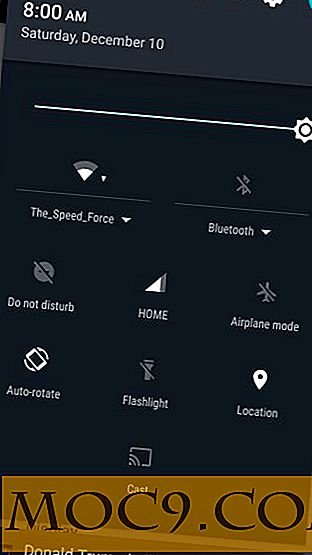

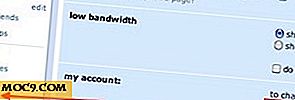
![Slik aktiverer du utvikleralternativer i Android 4.2 [Hurtige tips]](http://moc9.com/img/android-about-phone.jpg)

